Yeni bir Apple Kimliği hesabı oluşturduktan sonra, bunu belirli uygulamalarla (genellikle iTunes veya App Store) kullanamayacağınızı fark edebilirsiniz. Merak etmeyin, bu hesabınızla ilgili kalıcı bir sorun değil; düzeltmek aslında çok kolay.
Açılır uyarı, Apple Kimliği hesap ayrıntılarınızı gözden geçirmenizi ister. Genellikle, bunu öğesine dokunarak yapabilirsiniz. Gözden geçirmek alarmda. Ancak, bu işe yaramazsa, düzeltmek için aşağıdaki adımları izleyin.
İçindekiler
- İlgili:
- “Bu Apple Kimliği Henüz Kullanılmadı”
- 1. İnternet bağlantınızı kontrol edin
-
2. Hesap Bilgilerinizi Manuel Olarak İnceleyin
- Web Sitesinde Apple Kimliği Ayrıntılarınızı Nasıl İnceleyebilirsiniz:
- Bir Apple Aygıtında Apple Kimliği Ayrıntılarınızı Nasıl İncelersiniz:
- 3. Farklı Bir Apple Uygulaması veya Aygıtı Kullanın
-
4. Apple Kimliğinizden Çıkış Yapın, Ardından Tekrar Giriş Yapın
- iPhone, iPad veya iPod touch'ta iCloud'dan Nasıl Çıkış Yapılır:
- Mac'te iCloud'dan Nasıl Çıkış Yapılır:
- 5. Daha Fazla Yardım İçin Apple Destek ile İletişime Geçin
-
Devre Dışı Bırakılan Apple Kimliği Hesaplarına Dikkat Edin
- İlgili Mesajlar:
İlgili:
- iPhone, iPad veya Mac'te Apple Kimliği Ayarlarını Güncellemek İçin Bir Mesaj mı Alıyorsunuz?
- iPhone, iPad veya iPod'da Apple Kimliğimi ve Parolamı Nasıl Değiştiririm?
- Engelli Apple Kimliğinizin Kilidini Bugün Nasıl Açabilirsiniz!
- iTunes Store veya App Store'a Bağlanamıyor
“Bu Apple Kimliği Henüz Kullanılmadı”
Pek çok okuyucu bize bu hata mesajını veya bunun bir varyasyonunu almaya devam ettiklerini söylemek için yorum yaptı. Genellikle yeni bir Apple Kimliği hesabı oluşturduktan kısa bir süre sonra açılır ve belirli Apple servislerini kullanmanızı engeller.
Bu uyarı, özellikle şunu yazan bir mesajla iTunes Store'u veya App Store'u kullanmanızı engelleyebilir:
- Bu Apple Kimliği henüz App Store ile kullanılmadı. Lütfen hesap bilgilerinizi gözden geçirin.
- Bu Apple Kimliği henüz iTunes Store ile kullanılmadı. Oturum açmak için İncele'ye dokunun, ardından hesap bilgilerinizi gözden geçirin.
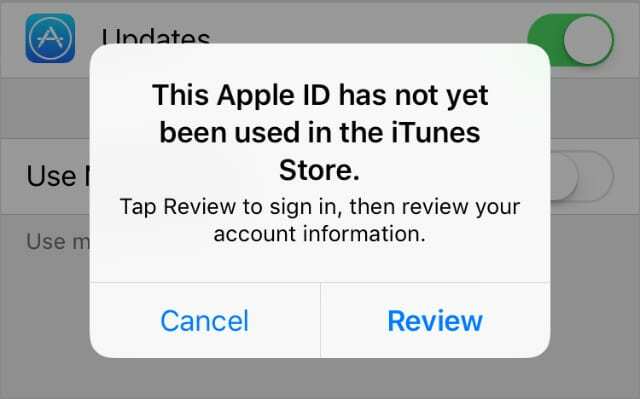
Musluk Gözden geçirmek bu uyarıda onu reddetmek için.
Çoğu kişinin dokunması yeterlidir Gözden geçirmek ve Hüküm ve Koşulları kabul edin veya Apple Kimliği hesaplarına ek bilgi ekleyin.
Apple Kimliğinizi oluştururken ayrıntıları eklemiş ve Hüküm ve Koşulları kabul etmiş olsanız da, farklı Apple servislerini kullanmak için bunu tekrar yapmanız gerekebilir. Örneğin, iTunes'da bir hesap oluşturmanız, App Store için kullanılan aynı Hüküm ve Koşulları kabul ettiğiniz anlamına gelmez.
Bu uyarıdan kurtulamıyorsanız ve uygulama indirmenizi veya iTunes içeriği satın almanızı engelliyorsa, aşağıdaki sorun giderme ipuçlarından birini kullanarak sorunu çözebilmelisiniz.
Hangisinin sizin için çalıştığını yorumlarda bize bildirin!
1. İnternet bağlantınızı kontrol edin
öğesine dokunduktan sonra Gözden geçirmek Açılır uyarıda düğmesine bastığınızda, bazı Hükümler ve Koşullar veya Apple Kimliği hesap sayfanızı görmelisiniz. Bunun yerine boş bir ekran görürseniz, İnternet bağlantınızla ilgili sorun.
Yüklenmesi için bolca zaman tanımak için beklemeye devam edin.
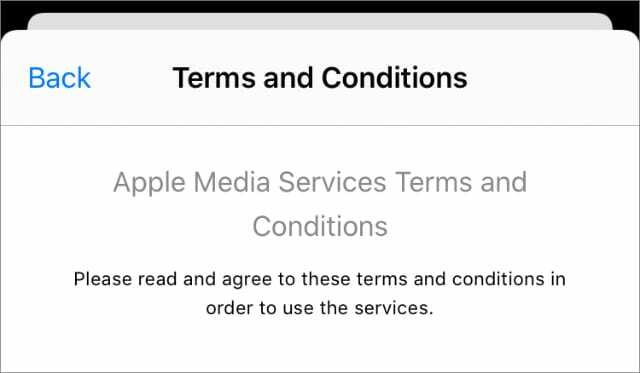
İnternet bağlantınızı test etmek için bir YouTube videosu akışını deneyin. Ayrıca cihazınızı veya Wi-Fi yönlendiricinizi yeniden başlatmak isteyebilirsiniz.
Cihazınızdaki veya doğrudan yönlendiricinize yüklenen üçüncü taraf içerik engelleyiciler ve güvenlik duvarları da Apple Kimliğinize bağlanırken sorunlara neden olabilir. Sorunun çözülüp çözülmediğini görmek için bu güvenlik özelliklerini geçici olarak devre dışı bırakın.
2. Hesap Bilgilerinizi Manuel Olarak İnceleyin
iTunes Store, App Store veya diğer Apple servisleriyle kullanmadan önce Apple Kimliği hesabınızdaki ayrıntıları güncellemeniz gerekebilir. Hesabınız otomatik olarak yüklenmezse, ayrıntıları kendiniz inceleyebilirsiniz.
Genellikle Apple, ödeme ve gönderim bilgileriniz eksik veya güncel olmadığında bunu yapmanızı ister. Belki bir teslimat adresi listelemediniz? Veya ödeme kartınızın süresi dolmuş olabilir mi?
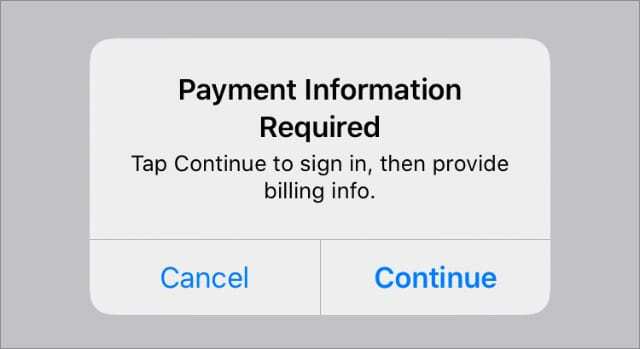
ihtiyacın olabilir Apple Kimliğinize ödeme ayrıntılarını ekleyin hiçbir şey satın almayı planlamasanız bile. Genellikle seçebilmenize rağmen Hiçbiri bu durumda ödeme yönteminiz olarak.
Her iki durumda da, Apple Kimliği web sitesinde ayrıntılarınızı düzenleyerek bu sorunları manuel olarak çözebilirsiniz; Bu web sitesine herhangi bir akıllı telefon veya bilgisayardan erişin.
Apple Kimliği web sitesini kullanmak istemiyorsanız, ayrıntılarınızı doğrudan bir Apple aygıtında görüntüleyebilir ve güncelleyebilirsiniz.
Web Sitesinde Apple Kimliği Ayrıntılarınızı Nasıl İnceleyebilirsiniz:
- git AppleID.apple.com ve kullanıcı adınız ve şifrenizle oturum açın.
- İstenirse, cihazınıza gönderilen Apple Kimliği Doğrulama Kodunu girin.
- bölümündeki e-posta adreslerinizi ve telefon numaralarınızı gözden geçirin. Hesap Bölüm.
- Sonra şuraya git Ödeme ve Nakliye ödeme ayrıntılarınızı ve teslimat adresinizi güncellemek için. Musluk Düzenlemek Gerekirse bu ayrıntıları değiştirmek için.
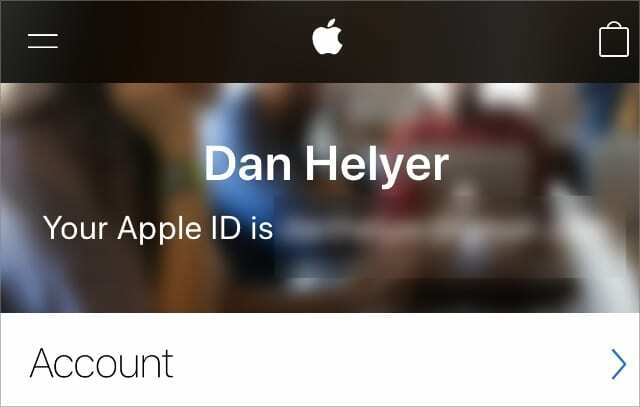
Bir Apple Aygıtında Apple Kimliği Ayrıntılarınızı Nasıl İncelersiniz:
- iPhone, iPad veya iPod touch'ta: git Ayarlar > [Adınız].
- Mac'te: Aç elma menü ve seçin Sistem Tercihleri > Apple Kimliği. macOS'in daha eski sürümlerinde şunları seçmeniz gerekebilir: iCloud Bunun yerine.

3. Farklı Bir Apple Uygulaması veya Aygıtı Kullanın
Hata mesajının hangi uygulamaya atıfta bulunduğundan bağımsız olarak, bunun yerine cihazınızda birkaç farklı Apple uygulaması açmayı deneyin. Her uygulamada, Apple Kimliği hesabınızda oturum açtığınızdan emin olun ve istenirse tüm ayrıntıları güncelleyin.
Apple aygıtlarınızın her birinde aşağıdaki uygulamaları açıp kullanmayı deneyin:
- Uygulama mağazası
- iTunes Mağazası
- elma müziği
- elma televizyonu
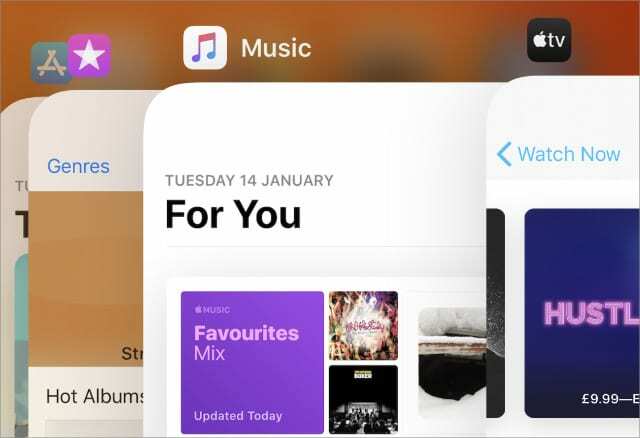
Bu uygulamaları açtığınızda, her birinin Apple Kimliği ayrıntılarınıza erişmesi gerekir. Umarım, bunu yaparken hesap sorunlarınızın kaynağını ortaya çıkarır. Hatta perde arkasındaki bu sorunları otomatik olarak çözebilir.
4. Apple Kimliğinizden Çıkış Yapın, Ardından Tekrar Giriş Yapın
Bu genellikle hızlı ve kolay bir çözümdür. Çıkış yaptıktan sonra, Apple Kimliği hesabınıza tekrar giriş yaptığınızda, aygıtınız hesap ayrıntılarını Apple sunucularına göre kontrol eder. Bunu yaparken, gerekli bilgileri bulabilir.

Her uygulamadan ve cihazınızdaki iCloud ayarlarından Apple Kimliğinizden çıkış yapmalısınız. Bunu yaparak herhangi bir veri kaybetmemelisiniz, ancak emin olun cihazınızın yedeğini alın Başlamadan önce, her ihtimale karşı. iCloud'u kullanamıyorsanız bir bilgisayara yedeklemeniz gerekebilir.
Genellikle, cihaz ayarlarınızdan iCloud'dan çıkış yaparak tüm bu hizmetlerden aynı anda çıkış yapabilirsiniz. İşte bunu nasıl yapacağınız.
iPhone, iPad veya iPod touch'ta iCloud'dan Nasıl Çıkış Yapılır:
- git Ayarlar > [Adınız].
- Aşağı kaydırın ve dokunun Oturumu Kapat.
- Cihazınızda nelerin tutulacağını seçin ve ardından onaylayın Oturumu Kapat.
- Tekrar oturum açmak için aynı ayarlara dönün.

Mac'te iCloud'dan Nasıl Çıkış Yapılır:
- Aç elma menü ve seçin Sistem Tercihleri > Apple Kimliği. macOS'in daha eski sürümlerinde şunları seçmeniz gerekebilir: iCloud Bunun yerine.
- Seçme genel bakış kenar çubuğundan ve tıklayın Oturumu Kapat.
- Cihazınızda nelerin tutulacağını seçin ve ardından onaylayın Oturumu Kapat.
- Tekrar oturum açmak için aynı ayarlara dönün.
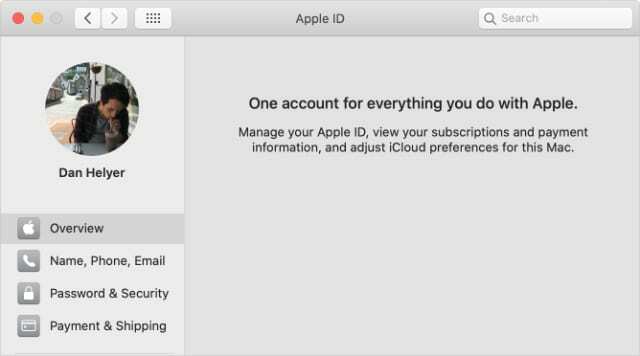
5. Daha Fazla Yardım İçin Apple Destek ile İletişime Geçin
Hala “Bu Apple Kimliği iTunes veya App Store ile kullanılmadı” mesajını görüyorsanız daha fazla yardım için Apple ile iletişime geçmeniz gerekebilir.
Apple'ın web sitesini kullanarak Apple danışmanlarından bire bir destek alabilirsiniz. Apple Kimliği hesabınızla ilgili sorunları teşhis edebilmeli ve bir çözüm bulmanıza yardımcı olmalıdırlar.
Apple Destek ile bir sohbet planlamak için burayı tıklayın.

Devre Dışı Bırakılan Apple Kimliği Hesaplarına Dikkat Edin
Bazen Apple Kimliğiniz devre dışı bırakıldığından belirli Apple servislerine erişemezsiniz. Bu, birisi çok sayıda yanlış parolayı kullanarak oturum açmaya çalışırsa gerçekleşir.
birkaç yolu var devre dışı bırakılmış Apple kimliğinizin kilidini açın. Bunu yaptıktan sonra, daha fazla hata mesajı olmadan Apple'ın tüm servislerine tekrar erişebilmelisiniz.

Dan, insanların teknolojilerinden en iyi şekilde yararlanmalarına yardımcı olmak için öğreticiler ve sorun giderme kılavuzları yazar. Yazar olmadan önce Ses Teknolojisi alanında lisans derecesi aldı, bir Apple Store'da onarımları denetledi ve hatta Çin'de İngilizce öğretti.